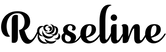¿Listo para llevar tu emprendimiento al siguiente nivel?
Al unirte a nuestro equipo, te brindamos una oficina virtual de alta tecnología, que te convertirá en un maestro en ventas. Con solo un clic, tendrás acceso a herramientas de dropshipping, registros de pedidos, tu propia tienda virtual y mucho más.
¿Eres un cliente actual? ¡Entra a tu oficina virtual aquí!
👇👇

Con solo ingresar en el botón de tienda en nuestra página web, tendrás acceso inmediato a todos los descuentos y herramientas exclusivas que tenemos para ti. ¡No esperes más, comienza a impulsar tu emprendimiento con Roseline Virtual!

Primero te vamos a enseñar como agregar la app en tu celular, sigue estudiando los artículos de la escuela para que aprendas a utilizar cada uno de estos botones.
Paso 1:

Paso 2:

Paso 3: